ppt中插入素材并编辑
- 格式:doc
- 大小:46.50 KB
- 文档页数:2
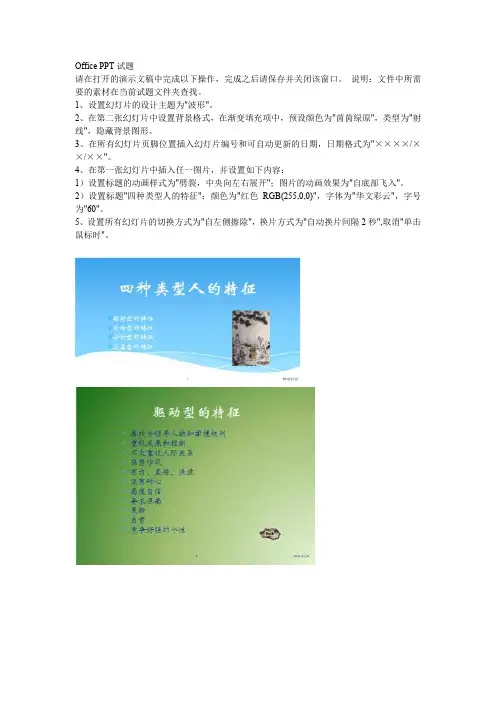
Office PPT试题请在打开的演示文稿中完成以下操作,完成之后请保存并关闭该窗口。
说明:文件中所需要的素材在当前试题文件夹查找。
1、设置幻灯片的设计主题为"波形"。
2、在第二张幻灯片中设置背景格式,在渐变填充项中,预设颜色为"茵茵绿原",类型为"射线",隐藏背景图形。
3、在所有幻灯片页脚位置插入幻灯片编号和可自动更新的日期,日期格式为"××××/××/××"。
4、在第一张幻灯片中插入任一图片,并设置如下内容:1)设置标题的动画样式为"劈裂,中央向左右展开";图片的动画效果为"自底部飞入"。
2)设置标题"四种类型人的特征":颜色为"红色RGB(255,0,0)",字体为"华文彩云",字号为"60"。
5、设置所有幻灯片的切换方式为"自左侧擦除",换片方式为"自动换片间隔2秒",取消"单击鼠标时"。
要求:请在打开的演示文稿中完成以下操作,完成之后请保存并关闭该窗口。
说明:文件中所需要的素材在当前试题文件夹查找。
1、应用设计主题"角度"。
2、在幻灯片中插入第一行第二列样式的艺术字:1)设置文字内容为"个人爱好和兴趣",字体为"华文新魏",字号为"60",字形为"加粗";2)设置艺术字形状样式为"填充-无,轮廓-强调文字颜色2";3)自定义艺术字的动画为"弹跳"。
3、插入一张幻灯片,版式为"空白":1)插入一个横排文本框,设置文字内容为"我喜欢爬山",字体为"加粗",字号为"44",颜色为"红色RGB(255,0,0)";2)插入任意一幅剪贴画,设置剪贴画的自定义动画为"自底部飞入",时间开始于为"上一动画之后"。
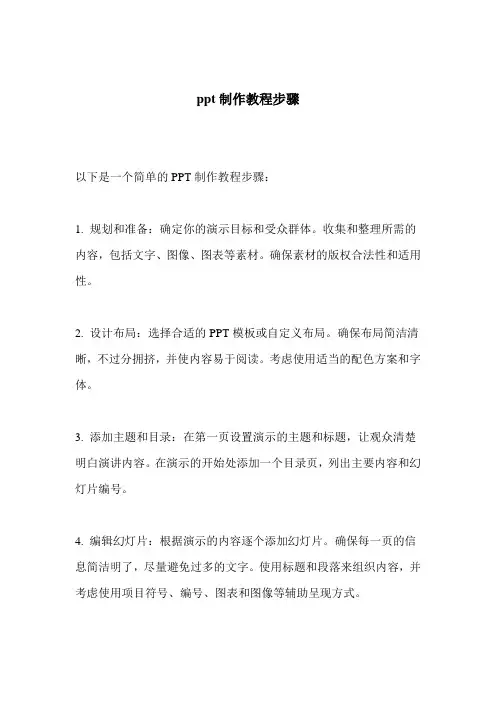
ppt制作教程步骤以下是一个简单的PPT制作教程步骤:1. 规划和准备:确定你的演示目标和受众群体。
收集和整理所需的内容,包括文字、图像、图表等素材。
确保素材的版权合法性和适用性。
2. 设计布局:选择合适的PPT模板或自定义布局。
确保布局简洁清晰,不过分拥挤,并使内容易于阅读。
考虑使用适当的配色方案和字体。
3. 添加主题和目录:在第一页设置演示的主题和标题,让观众清楚明白演讲内容。
在演示的开始处添加一个目录页,列出主要内容和幻灯片编号。
4. 编辑幻灯片:根据演示的内容逐个添加幻灯片。
确保每一页的信息简洁明了,尽量避免过多的文字。
使用标题和段落来组织内容,并考虑使用项目符号、编号、图表和图像等辅助呈现方式。
5. 使用图像和图表:插入适当的图像和图表来支持和说明你的演讲内容。
确保图像清晰、高质量,并选择易于理解的图表类型。
6. 使用动画和过渡效果:为了增加演示的视觉效果和吸引力,可以使用适量的动画和过渡效果。
但要避免过度使用,以免分散观众的注意力。
7. 调整布局和格式:对每一页幻灯片进行布局和格式调整,确保文本和图像的对齐和大小一致。
使用合适的字体大小和风格,以及正确的插入和调整图像和图表的方法。
8. 运用多媒体:考虑在PPT中添加音频和视频素材,以增强演示和与观众互动。
确保音频和视频的播放成功并顺畅。
9. 演示稿练习和修改:在最终完成PPT之前,进行演示稿练习并修订。
确保内容流畅、结构清晰,并检查拼写和语法错误。
10. 准备演示:在准备演示之前,确保备份和存储演示文件。
调整电脑和投影仪的设置,测试PPT的预览和播放。
准备好演讲稿和观众互动所需的工具和素材。
通过这些步骤,你可以制作一个清晰、有吸引力的PPT演示,以有效地传达你的内容并与观众互动。
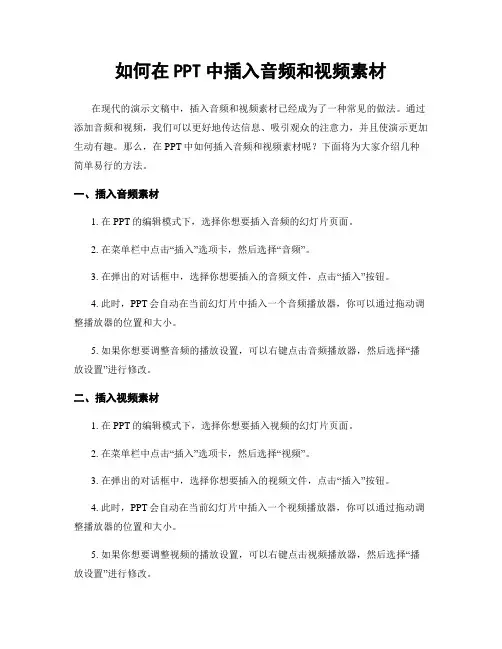
如何在PPT中插入音频和视频素材在现代的演示文稿中,插入音频和视频素材已经成为了一种常见的做法。
通过添加音频和视频,我们可以更好地传达信息、吸引观众的注意力,并且使演示更加生动有趣。
那么,在PPT中如何插入音频和视频素材呢?下面将为大家介绍几种简单易行的方法。
一、插入音频素材1. 在PPT的编辑模式下,选择你想要插入音频的幻灯片页面。
2. 在菜单栏中点击“插入”选项卡,然后选择“音频”。
3. 在弹出的对话框中,选择你想要插入的音频文件,点击“插入”按钮。
4. 此时,PPT会自动在当前幻灯片中插入一个音频播放器,你可以通过拖动调整播放器的位置和大小。
5. 如果你想要调整音频的播放设置,可以右键点击音频播放器,然后选择“播放设置”进行修改。
二、插入视频素材1. 在PPT的编辑模式下,选择你想要插入视频的幻灯片页面。
2. 在菜单栏中点击“插入”选项卡,然后选择“视频”。
3. 在弹出的对话框中,选择你想要插入的视频文件,点击“插入”按钮。
4. 此时,PPT会自动在当前幻灯片中插入一个视频播放器,你可以通过拖动调整播放器的位置和大小。
5. 如果你想要调整视频的播放设置,可以右键点击视频播放器,然后选择“播放设置”进行修改。
三、优化音频和视频播放效果1. 如果你觉得音频或视频的音量过大或过小,可以右键点击播放器,选择“音量”进行调整。
2. 如果你想要设置音频或视频的自动播放,可以右键点击播放器,选择“播放设置”中的“自动播放”选项。
3. 如果你想要设置音频或视频的循环播放,可以右键点击播放器,选择“播放设置”中的“循环播放”选项。
四、注意事项1. 在插入音频和视频素材时,尽量选择常见的音频和视频格式,以免出现不兼容的问题。
2. 如果你想要在PPT中插入多个音频或视频,建议将它们放在同一个文件夹中,以方便管理和维护。
3. 在演示时,确保你的电脑或设备已经连接到音响或扬声器,以保证音频的正常播放效果。
4. 在使用他人的音频或视频素材时,务必遵守相关的版权法律和规定,以免侵权。
![《在幻灯片中添加文字和插入图片》教学设计[5篇][修改版]](https://uimg.taocdn.com/617ba79a58fafab068dc025c.webp)
第一篇:《在幻灯片中添加文字和插入图片》教学设计《在幻灯片中添加文字和插入图片》教学设计一、教学目标1、知识目标:使学生掌握“插入”菜单的功能,学会向演示文稿中添加文字和图片;学会如何根据需要对插入的图片和文字进行处理。
2.过程与方法:通过自主探究、小组探究、交流合作的方法,提高学生获取知识的能力,培养学生的观察与审美能力,以及对信息的加工处理能力和创新设计能力。
3、情感目标:进一步培养学生关心、帮助他人的意识,增强学生的爱国主义情怀。
二、教学重难点:重点:向幻灯片中添加文字和图片,并对其进行必要的修饰。
难点:对插入的文字或图片进行必要的修饰。
三:教学过程:(一)、创设情境导入新课师:美丽的景色会让人心情舒畅,先让我们欣赏世界十大美景,来一场心灵的放松之旅。
(播放幻灯片)师:美丽的地方好像离我们很远,其实不然,中国的大地上同样存在着让世界惊叹的美景。
下面就请大家通过幻灯片来展示一下中国最美之地,同学们想想该如何制作呢?(二)、小组合作,探求新知任务一:在幻灯片中添加文字首先引导学生观察幻灯片首页主要包括什么内容,通过观察学生马上会看到首页只是包含文字。
接着引入新知识,怎样在幻灯片中插入文字。
教师演示:插入文本框及输入文字的过程,和删除文本对象的操作。
(操作时提醒学生如何选定文本和如何选定文本对象及文字的修饰)。
学生练习:制作出演示文稿的首页。
(教师选择一名学生做展示)。
任务二:在幻灯片中插入图片提出问题:观察教师课件上的内容的幻灯片,除文本外还有什么对象。
通过观察学生马上会看到内容页除包含文字外,还包含图片。
接着引入新知识:怎样在幻灯片中插入图片?学生自学:学生利用在WORD中已学的插入图片的知识,插入一幅图片,因为学生素材文件夹中所用的图片尺寸不统一,因而教师要提醒学生如何改变图片的大小。
(教师找到一个操作熟练的学生,给大家做演示,教师给出评价总结)(三)、自主操作、实践创新任务三:在幻灯片中插入艺术字美化幻灯片有多种方法,今天我们先介绍一种,哪一种呢?提出问题:观察教师课件上的美化过内容的幻灯片,两副图有什么不同。
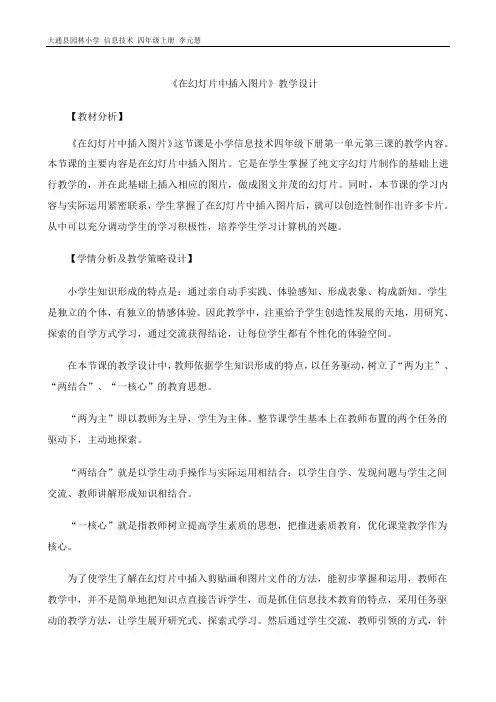
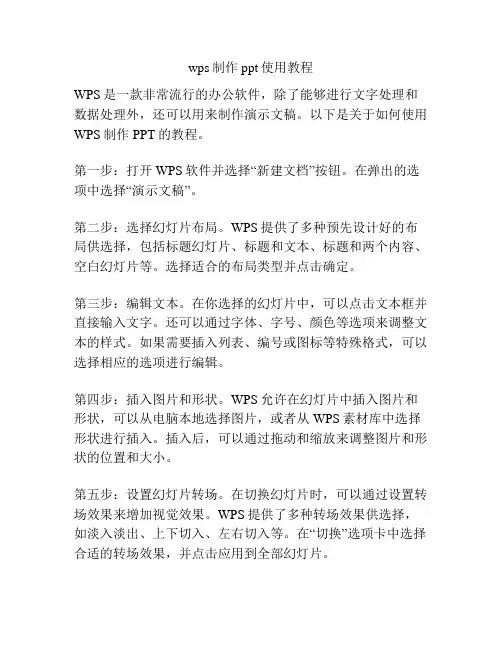
wps制作ppt使用教程WPS是一款非常流行的办公软件,除了能够进行文字处理和数据处理外,还可以用来制作演示文稿。
以下是关于如何使用WPS制作PPT的教程。
第一步:打开WPS软件并选择“新建文档”按钮。
在弹出的选项中选择“演示文稿”。
第二步:选择幻灯片布局。
WPS提供了多种预先设计好的布局供选择,包括标题幻灯片、标题和文本、标题和两个内容、空白幻灯片等。
选择适合的布局类型并点击确定。
第三步:编辑文本。
在你选择的幻灯片中,可以点击文本框并直接输入文字。
还可以通过字体、字号、颜色等选项来调整文本的样式。
如果需要插入列表、编号或图标等特殊格式,可以选择相应的选项进行编辑。
第四步:插入图片和形状。
WPS允许在幻灯片中插入图片和形状,可以从电脑本地选择图片,或者从WPS素材库中选择形状进行插入。
插入后,可以通过拖动和缩放来调整图片和形状的位置和大小。
第五步:设置幻灯片转场。
在切换幻灯片时,可以通过设置转场效果来增加视觉效果。
WPS提供了多种转场效果供选择,如淡入淡出、上下切入、左右切入等。
在“切换”选项卡中选择合适的转场效果,并点击应用到全部幻灯片。
第六步:添加动画效果。
想要让幻灯片更加生动有趣,可以为文本、图片和形状添加动画效果。
在选中元素后,点击“动画效果”选项卡,选择合适的动画效果和参数,并点击应用到全部幻灯片。
第七步:设计主题。
WPS提供了许多主题和模板供选择,可以点击“设计”选项卡中的“主题”按钮,选择合适的主题来改变整个演示文稿的颜色和布局。
第八步:保存和播放。
在制作完成后,可以点击“文件”菜单中的“保存”按钮,选择保存的位置和文件格式。
如果想要播放PPT,可以点击“文件”菜单中的“播放”按钮,选择播放方式并开始放映。
通过上述的教程,相信大家已经掌握了使用WPS制作PPT的基本方法。
只需要按照步骤进行操作,就能轻松地制作出漂亮的演示文稿。
祝你成功!。
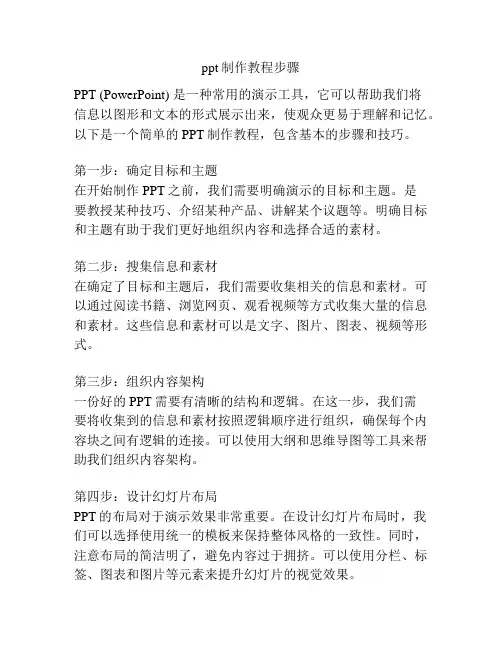
ppt制作教程步骤PPT (PowerPoint) 是一种常用的演示工具,它可以帮助我们将信息以图形和文本的形式展示出来,使观众更易于理解和记忆。
以下是一个简单的PPT制作教程,包含基本的步骤和技巧。
第一步:确定目标和主题在开始制作PPT之前,我们需要明确演示的目标和主题。
是要教授某种技巧、介绍某种产品、讲解某个议题等。
明确目标和主题有助于我们更好地组织内容和选择合适的素材。
第二步:搜集信息和素材在确定了目标和主题后,我们需要收集相关的信息和素材。
可以通过阅读书籍、浏览网页、观看视频等方式收集大量的信息和素材。
这些信息和素材可以是文字、图片、图表、视频等形式。
第三步:组织内容架构一份好的PPT需要有清晰的结构和逻辑。
在这一步,我们需要将收集到的信息和素材按照逻辑顺序进行组织,确保每个内容块之间有逻辑的连接。
可以使用大纲和思维导图等工具来帮助我们组织内容架构。
第四步:设计幻灯片布局PPT的布局对于演示效果非常重要。
在设计幻灯片布局时,我们可以选择使用统一的模板来保持整体风格的一致性。
同时,注意布局的简洁明了,避免内容过于拥挤。
可以使用分栏、标签、图表和图片等元素来提升幻灯片的视觉效果。
第五步:添加内容和编辑文本在每一页幻灯片上,我们需要添加相应的内容和编辑文本。
一般建议每一页的内容不宜太多,每个段落的长度控制在3至5句话为宜。
为了突出重点,可以使用醒目的标题、粗体、彩色字体等方式。
第六步:插入多媒体和动画效果为了增强演示的吸引力,我们可以插入多媒体和添加动画效果。
可以在幻灯片中插入图片、视频、音频等多媒体文件,使演示更加生动。
同时,适当添加动画效果可以增加视觉冲击力,但要注意不要过度使用,以免影响信息的传达。
第七步:调整幻灯片顺序和动画设置在完成所有幻灯片的制作后,我们还需要对幻灯片顺序和动画设置进行调整。
可以通过拖动幻灯片的位置来调整顺序,通过添加或删除动画来调整动画效果。
要注意保持演示的连贯性和流畅性。

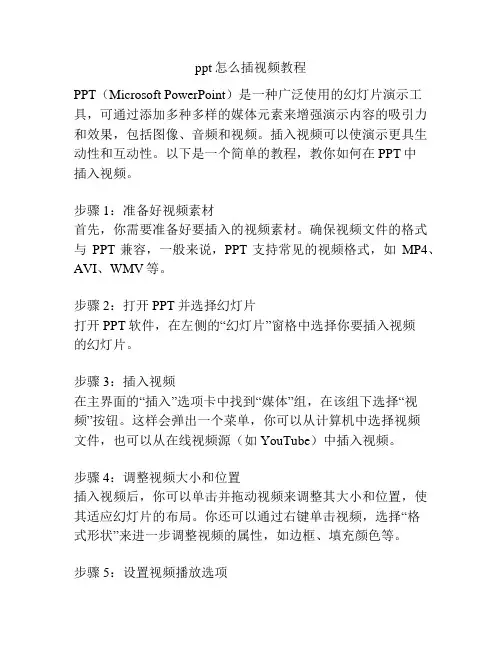
ppt怎么插视频教程PPT(Microsoft PowerPoint)是一种广泛使用的幻灯片演示工具,可通过添加多种多样的媒体元素来增强演示内容的吸引力和效果,包括图像、音频和视频。
插入视频可以使演示更具生动性和互动性。
以下是一个简单的教程,教你如何在PPT中插入视频。
步骤1:准备好视频素材首先,你需要准备好要插入的视频素材。
确保视频文件的格式与PPT兼容,一般来说,PPT支持常见的视频格式,如MP4、AVI、WMV等。
步骤2:打开PPT并选择幻灯片打开PPT软件,在左侧的“幻灯片”窗格中选择你要插入视频的幻灯片。
步骤3:插入视频在主界面的“插入”选项卡中找到“媒体”组,在该组下选择“视频”按钮。
这样会弹出一个菜单,你可以从计算机中选择视频文件,也可以从在线视频源(如YouTube)中插入视频。
步骤4:调整视频大小和位置插入视频后,你可以单击并拖动视频来调整其大小和位置,使其适应幻灯片的布局。
你还可以通过右键单击视频,选择“格式形状”来进一步调整视频的属性,如边框、填充颜色等。
步骤5:设置视频播放选项右键单击视频,在弹出的菜单中选择“播放选项”,可以设置视频的播放方式。
你可以选择在幻灯片显示时自动播放视频、在鼠标单击时播放视频,或在特定动画序列中播放视频。
步骤6:预览和演示完成以上步骤后,你可以通过单击PPT界面上的“幻灯片放映”按钮来预览整个幻灯片演示。
确保视频的播放和效果符合预期。
通过以上步骤,你可以轻松地将视频插入到PPT中,增强你的演示效果。
但在使用过程中,需要注意以下几点:1. 视频文件大小:大型视频文件可能会导致PPT文件变得非常庞大,因此建议使用适当且较小的视频文件。
2. 媒体文件路径:如果你要在其他计算机上运行PPT演示,确保PPT文件和视频文件保持在同一文件夹中,或者将视频文件和演示文件一起打包。
3. 版权问题:确保你拥有或被授权使用视频素材,并遵守相关的版权法规。
总结起来,插入视频是一个很有用的PPT功能,可以帮助你创建出更加生动和互动的演示文稿。
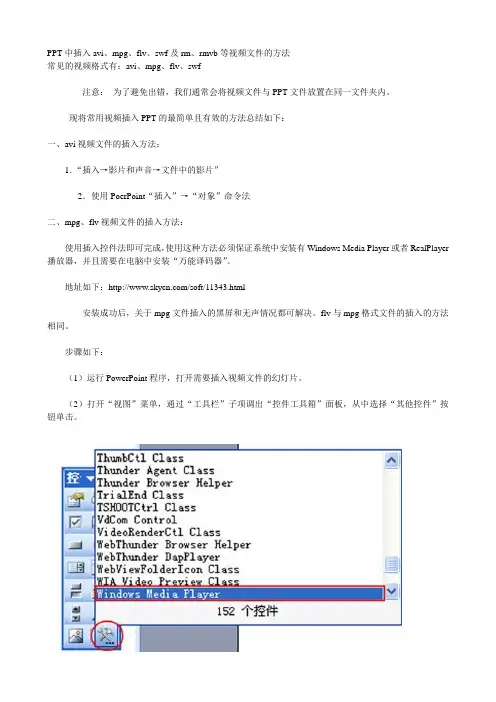
PPT中插入avi、mpg、flv、swf及rm、rmvb等视频文件的方法常见的视频格式有:avi、mpg、flv、swf注意:为了避免出错,我们通常会将视频文件与PPT文件放置在同一文件夹内。
现将常用视频插入PPT的最简单且有效的方法总结如下:一、avi视频文件的插入方法:1.“插入→影片和声音→文件中的影片”2.使用PoerPoint“插入”→“对象”命令法二、mpg、flv视频文件的插入方法:使用插入控件法即可完成,使用这种方法必须保证系统中安装有Windows Media Player或者RealPlayer 播放器,并且需要在电脑中安装“万能译码器”。
地址如下:/soft/11343.html安装成功后,关于mpg文件插入的黑屏和无声情况都可解决。
flv与mpg格式文件的插入的方法相同。
步骤如下:(1)运行PowerPoint程序,打开需要插入视频文件的幻灯片。
(2)打开“视图”菜单,通过“工具栏”子项调出“控件工具箱”面板,从中选择“其他控件”按钮单击。
(3)在打开的控件选项界面中,选择“Windows Media Player”选项,再将鼠标移动到PowerPoint的幻灯片编辑区域中,画出一个合适大小的矩形区域,这个矩形区域会自动转变为Windows Media Player播放器的界面。
(4)用鼠标选中该播放界面,然后单击鼠标右键,从弹出的快捷菜单中选择“属性”命令,打开该媒体播放界面的“属性”窗口。
(5)在“属性”窗口中,在“URL”设置项处正确输入需要插入到幻灯片中视频文件的详细路径(绝对路径和相对路径都可以)和完整文件名(如图红色区域所示),其他选项默认即可。
(6)在幻灯片播放时,可以通过媒体播放器中的“播放”、“停止”、“暂停”和“调节音量”以及“进度条”等按钮对视频进行自如的控制。
三、swf文件的插入方法(1)单击“插入”-->“新幻灯片”,插入新的一张幻灯片。
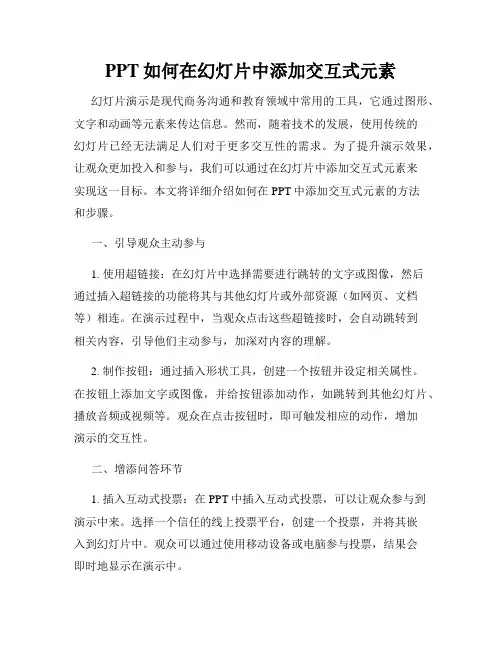
PPT如何在幻灯片中添加交互式元素幻灯片演示是现代商务沟通和教育领域中常用的工具,它通过图形、文字和动画等元素来传达信息。
然而,随着技术的发展,使用传统的幻灯片已经无法满足人们对于更多交互性的需求。
为了提升演示效果,让观众更加投入和参与,我们可以通过在幻灯片中添加交互式元素来实现这一目标。
本文将详细介绍如何在PPT中添加交互式元素的方法和步骤。
一、引导观众主动参与1. 使用超链接:在幻灯片中选择需要进行跳转的文字或图像,然后通过插入超链接的功能将其与其他幻灯片或外部资源(如网页、文档等)相连。
在演示过程中,当观众点击这些超链接时,会自动跳转到相关内容,引导他们主动参与,加深对内容的理解。
2. 制作按钮:通过插入形状工具,创建一个按钮并设定相关属性。
在按钮上添加文字或图像,并给按钮添加动作,如跳转到其他幻灯片、播放音频或视频等。
观众在点击按钮时,即可触发相应的动作,增加演示的交互性。
二、增添问答环节1. 插入互动式投票:在PPT中插入互动式投票,可以让观众参与到演示中来。
选择一个信任的线上投票平台,创建一个投票,并将其嵌入到幻灯片中。
观众可以通过使用移动设备或电脑参与投票,结果会即时地显示在演示中。
2. 制作问题幻灯片:在幻灯片中提出问题,并在下一幻灯片中给出答案。
观众可以在暂停时思考答案,然后点击下一页,查看正确答案。
这样的问答环节能够让观众思考、互动,更加深入地理解演示的内容。
三、实现拖放互动1. 制作可拖放的元素:在PPT中创建一个对象,将其设置为可拖动,并与其他对象关联。
观众可以在幻灯片上点击并拖动这些元素,实现互动操作。
例如,可以创造一个拼图游戏,观众需要将拼图片段拖放到正确的位置。
2. 设计互动式图表:通过制作可拖放的图表,观众可以自由选择要显示的数据,并通过拖放操作进行数据筛选。
这样的互动功能可以使观众更好地理解数据之间的关系,提升信息传递效果和演示的吸引力。
四、利用多媒体资源1. 插入音频和视频:在幻灯片中插入音频和视频文件,可以增添多样性和互动性。
手把手教你在PPT中插入视频的方法微软的 PowerPoint 是公司和办公室中最常使用的软件之一。
它不仅能够让用户创作出丰富的幻灯片,还可以加入各种多媒体素材,如图片、图表、音频和视频。
比如,如果您需要向观众展示一个示范演示视频或一个装配视频,那么将其放到 PowerPoint 中无疑是非常有效的。
那么,如果你不知道如何在 PowerPoint 中嵌入视频?刚好本文将教你手把手在 PPT 中插入视频的方法。
第一步:获取您的视频在将一个视频放置到 PowerPoint 中之前,您需要从可用来源获取这个视频文件。
一般来说,如果您需要在陈述会议中使用示范视频,那么您可能需要事先与现场管理员确认投影仪的格式和规格,并做好视频合适的准备。
如果您想要使用您保存在电脑中的一个视频文件,则可以轻松地使用 PPT 插入该视频。
第二步:打开 PowerPoint 并选则适当的幻灯片首先,打开 Microsoft PowerPoint 应用。
根据您的要求从工具栏中选择合适的幻灯片,或在新的幻灯片上选择设置好幻灯片。
您可能想要在展示的任何地方安排视频格式。
您可以在主要幻灯片上添加视频,也可以在幻灯片后增加一个自动播放的视频。
第三步:插入视频在 PowerPoint 中插入视频很简单,你只需要进行以下操作:插入>视频>我的PC(或者照片、网络或 OneDrive)>选择文件>插入然而,如果您在现场时不确定您的视频播放是否能流畅使用,则建议您选择将视频作为链接添加,而不是嵌入。
这有助于防止现场会议中卡的情况,并使您更加顺利地进行陈述。
第四步:插入并编辑您的视频视频当您将文件插入到 PowerPoint 中后,您可以从屏幕上打开它,检查它是否在正确的幻灯片上并根据需要裁剪它。
为了从幻灯片上裁剪视频的开头和结尾,您只需选择视频,然后在左右两边选择剪切开头或结尾的按钮进行处理。
如果您需要调整音量,则可以选择视频片段并使用“选项卡”上的“视频工具”菜单中的“音量”滑块。
PPT中插入视频的三种方法常用课件视频素材资源格式简单介绍*. MPEG/.MPG/.DAT这类格式包括了MPEG-1, MPEG-2 和MPEG-4在内的多种视频格式。
MPEG-1被广泛地应用在VCD 的制作和一些视频片段下载的网络应用上面,大部分的VCD 都是用MPEG1 格式压缩的( 刻录软件自动将MPEG1转为 .DAT格式) 。
MPEG-2 则是应用在DVD 的制作,同时在一些HDTV(高清晰电视广播)和一些高要求视频编辑、处理上面也有相当多的应用。
MPEG2的图像质量MP EG-1 与其无法比拟的。
*.AVIAVI这个由微软公司发表的视频格式。
AVI格式调用方便、图像质量好,但缺点就是文件体积过于庞大这两种课件视频素材资源常用,可通过其它相关视频转换软件进行格式转换!*.RA/RM/RAM;*.MOV;*.ASF;*.WMV等,各有用途,在课件制作上很少应用!了解常见的视频编码1、Microsoft RLE;2、Microsoft Video 1;3、Microsoft H.261和H.263 Video Codec;4、Intel Indeo Video R3.2;5、Intel Indeo Video 4和5 ;6、Intel IYUV Codec ;7、Microsoft MPEG-4 Video codec;8、DivX -MPEG-4 Low-Motion/Fast-Motion;9 、DivX 3.11/4.12/5.0暴风影音--万能媒体播放软件。
支持400多种格式视频文件;解码器全,安装后可解决视频素材因编码原因无法播放的问题!一、直接插入并播放视频这种方法是将视频文件直接插入到幻灯片中,最简单、最直观的一种方法,PowerPoint只提供简单的[暂停]和[继续播放]控制,而没有其他更多的操作按钮供选择。
因此这种方法特别适合PowerPoint 初学者,以下是具体的操作步骤:1. 运行PowerPoint程序,打开需要插入视频文件的幻灯片。
苏科版四年级信息技术18《在幻灯片中插入图片》说课稿一. 教材分析《在幻灯片中插入图片》是苏科版四年级信息技术第18课的内容。
这部分教材主要让学生掌握如何在PowerPoint幻灯片中插入图片,以及如何对插入的图片进行基本的编辑和格式设置。
通过学习这部分内容,学生可以提高自己的信息技术素养,培养创新精神和实践能力。
二. 学情分析四年级的学生已经具备了一定的信息技术基础,他们学习能力强,好奇心重,善于模仿和探究。
但同时,这个年龄段的学生注意力容易分散,需要教师通过多种教学手段和方法,激发他们的学习兴趣。
三. 说教学目标1.知识与技能目标:学生能够熟练地在PowerPoint幻灯片中插入图片,并掌握图片的基本编辑和格式设置方法。
2.过程与方法目标:通过实践操作,培养学生独立解决问题的能力,提高信息技术素养。
3.情感态度与价值观目标:培养学生对信息技术学科的兴趣,增强团队协作意识,培养创新精神。
四. 说教学重难点1.教学重点:如何在PowerPoint幻灯片中插入图片,以及图片的基本编辑和格式设置方法。
2.教学难点:如何对插入的图片进行精确调整,以及如何根据需要选择合适的图片格式。
五. 说教学方法与手段1.教学方法:采用任务驱动法、分组合作法、实践教学法等多种教学方法,引导学生主动探究、实践操作。
2.教学手段:利用多媒体教学设备,展示PPT实例,引导学生直观地感受和理解教学内容;同时,利用网络资源,为学生提供丰富的图片素材,便于学生实践操作。
六. 说教学过程1.导入新课:通过展示一个精美的PPT,引导学生观察其中的图片,激发学生学习兴趣,从而引入本课课题。
2.讲解演示:教师讲解如何在PowerPoint幻灯片中插入图片,并演示图片的基本编辑和格式设置方法。
3.实践操作:学生分组合作,根据教师提供的任务,进行实践操作,巩固所学知识。
4.交流分享:学生展示自己的作品,互相评价,教师点评,总结优点和不足。
5.拓展训练:学生自主设计一个主题PPT,运用所学知识,培养创新精神和实践能力。
素材的编辑二、编辑中的技巧和方法在此实验步骤中,应该做的工作可分为以下六个方面:素材的导入、有用素材的截取、过渡特技的设置、视频滤镜的添加、音频效果的制作和字幕的制作和添加。
这几个方面的工作是完成节目制作的关键,下面我们将对此分别进行介绍。
请大家注意其中的关键技巧和方法。
1. 素材的导入我们这里所说的导入素材是指调入素材文件。
素材文件包括自己在上一步骤中采集的数字视频素材和其他的音乐、图片等等。
一般而言,如果你完成一大步骤后没有关闭Premiere 的话那么,就可以看到你自己采集的视频素材出现在素材窗口中。
这时另外需要导入的就是你自己准备好的其他素材了,如背景音乐,声音效果以及一些图片和图形。
如果你关闭了premiere 或者关闭了项目窗口,那么就需要重新启动premiere 新建一个项目文件。
具体步骤如一.2.a 和一.2.b所示。
然后重新导入全部需要的文件。
具体方法如下:从主菜单中选择“文件>> 导入”,我们可以看到有三个选项:文件、文件夹、节目文件。
其中“文件”是输入单一素材;“文件夹”是输入整个文件夹里面的全部素材;“节目文件”输入已有的项目或库。
如图13 所示。
选择所需要的选项,之后就会出现如图14 的资源路径选择框。
可以按照自己存储文件的路径查找并导入素材。
在本实验中建议使用第一个选项,一个一个的导入自己的全部素材。
导入素材后,我们可以看到在素材窗口中看到自己添加的文件。
由此我们可以看到素材窗口的作用就是存放素材索引的地方,为编辑时使用和查找素材提供便利。
图13图14 Ps:编辑工作中主要用到两种文件:素材文件和项目文件。
项目文件包括用来记录编辑状态的项目(工程)文件和管理素材的库文件等;而素材文件是指在编辑时所使用的视频、声音、静止图片和图形等文件。
重要提示:在编辑过程中一定要注意随时保存自己的项目文件,因为若没保存,那么一旦出现死机、停电等情况,前面所有的工作都会浪费掉,切记。
《在幻灯片中插入图片》信息技术教案设计第一章:教学目标1.1 知识与技能让学生掌握在幻灯片中插入图片的基本操作方法。
培养学生运用信息技术进行创意设计和表达的能力。
1.2 过程与方法引导学生通过实践操作,学会在幻灯片中插入图片,并调整图片的大小、位置和格式。
培养学生利用信息技术进行合作学习和问题解决的能力。
1.3 情感态度与价值观培养学生对信息技术的兴趣和自信心,体验创作成功的喜悦。
培养学生尊重知识产权,遵守道德规范的意识。
第二章:教学内容2.1 教学资源PowerPoint软件图片素材库或网络图片资源2.2 教学过程导入:通过展示精美的幻灯片,引发学生对插入图片的兴趣。
讲解:介绍在幻灯片中插入图片的基本步骤和技巧。
实践:学生分组进行实践,尝试在幻灯片中插入图片,并调整大小、位置和格式。
第三章:教学重点与难点3.1 教学重点在幻灯片中插入图片的基本操作方法。
调整图片的大小、位置和格式。
3.2 教学难点图片格式的设置和调整。
插入图片与幻灯片布局的协调。
第四章:教学评价4.1 评价方式学生互评:学生之间相互评价对方的作品,给予意见和建议。
教师评价:教师对学生的作品进行评价,关注学生的操作技能和创新能力。
4.2 评价指标图片的选择和插入是否恰当,是否符合幻灯片主题。
图片的大小、位置和格式是否合适,是否美观。
学生在实践过程中的操作是否熟练,是否能够灵活运用相关技巧。
第五章:教学建议5.1 教学方法采用任务驱动法,让学生在实际操作中学习插入图片的方法。
运用合作学习法,鼓励学生相互帮助,共同完成任务。
5.2 教学策略针对不同学生的学习水平,提供不同难度的图片素材,使所有学生都能参与到活动中来。
在实践过程中,教师应给予学生充分的指导和支持,帮助他们克服困难,提高操作技能。
第六章:教学准备6.1 硬件环境计算机教室,每台计算机都安装有PowerPoint软件。
投影仪或白板,用于展示学生的作品和讲解。
6.2 软件环境PowerPoint软件。
PPT中如何使用视频素材在现代社会中,PPT已经成为了一种常见的沟通工具。
无论是商务演示、教育培训,还是学术报告,PPT都扮演着重要的角色。
而为了让PPT更加生动有趣,使用视频素材是一个不错的选择。
本文将探讨如何在PPT中使用视频素材,以及一些注意事项。
首先,我们需要明确视频素材的来源。
一方面,可以通过在互联网上搜索相关的视频素材,例如YouTube、Vimeo等视频网站。
另一方面,也可以使用自己拍摄的视频素材。
无论是哪种方式,都需要确保视频素材的版权问题,避免侵权行为。
接下来,我们将讨论如何将视频素材嵌入到PPT中。
在PPT的编辑界面中,选择插入选项卡,然后点击视频按钮。
这样会出现一个下拉菜单,可以选择插入本地视频或在线视频。
如果选择插入本地视频,可以浏览电脑中的文件,选择要插入的视频素材。
如果选择插入在线视频,可以在弹出的对话框中输入视频的链接地址。
在插入视频素材后,我们可以对其进行一些基本的编辑。
例如,可以调整视频的大小和位置,以适应PPT的布局。
可以通过拖拽视频的边缘来调整大小,通过拖拽视频的中心来改变位置。
此外,还可以设置视频的自动播放和循环播放,以及设置开始和结束时的动画效果。
除了基本的编辑功能,PPT还提供了一些高级的视频编辑功能。
例如,可以在视频中添加字幕,以便观众更好地理解视频内容。
可以通过选择插入选项卡中的字幕按钮,在视频上方添加字幕文本框。
在文本框中输入字幕内容后,可以调整字幕的位置和样式。
此外,PPT还提供了一些特殊效果,可以让视频更加生动有趣。
例如,可以在视频上方添加形状,以突出视频的重点内容。
可以选择插入选项卡中的形状按钮,在视频上方绘制需要的形状。
可以调整形状的大小、颜色和透明度,以达到最佳效果。
在使用视频素材时,还需要注意一些细节问题。
首先,视频素材的时长应该适中,避免过长或过短。
过长的视频可能会让观众失去兴趣,过短的视频可能无法传达足够的信息。
其次,视频素材的内容应该与PPT的主题相符,避免产生冲突或混淆。